Android всегда считалась более «мощной» мобильной платформой по сравнению с iOS из-за того, что у нее сторонние приложения работают более свободно.
Приложения Android могут выполнять больше задач, пока они работают в фоновом режиме. Но к сожалению эти фоновые процессы садят батарею.
Одно дело знать, что вы загружаете на свой телефон приложения, которые работают в фоновом режиме, но вы готовы пожертвовать временем автономной работы за те преимущества, которые они дают.
Другое дело, если вы просто загружаете обычные приложения, которые не оптимизированы и которые выполняют задачи в фоновом режиме, когда вам это не нужно.
Google работает над устранением этого, устанавливая все больше ограничений на то, что приложения могут делать в фоновом режиме.
Если вы используете Android 7.0 или Android 7.1, есть простой прием, который вы можете использовать, чтобы вручную предотвратить запуск любого приложения в фоновом режиме и для этого не нужно использовать root или стороннее приложение.
Это мощнее чем Greenify или Brevent, так как без доступа к root эти приложения довольно ограничены в том, что они могут делать.
Теперь вы можете блокировать такие приложения, как Facebook или Hangouts они будут работать только при активном использовании!
Ограничение фоновых процессов
Требования: Устройство Android Nougat (7.0 или 7.1)
-
-
- Установите драйверы USB для вашего устройства OEM (Google предоставляет список некоторых универсальных USB-драйверов здесь).
- Загрузите код ADB для вашей конкретной ОС (Windows, Mac, Linux). Эти ссылки всегда указывают на последнюю версию файла.
- Извлеките содержимое ZIP-файла в папку на вашем ПК.
- Откройте «Настройки» на телефоне и нажмите «О телефоне».
- Найдите номер сборки и коснитесь его 7 раз, чтобы включить режим разработчика.
- Вернитесь в главное меню «Настройки» и включите «Параметры разработчика», чтобы вы могли включить режим «Отладка USB».
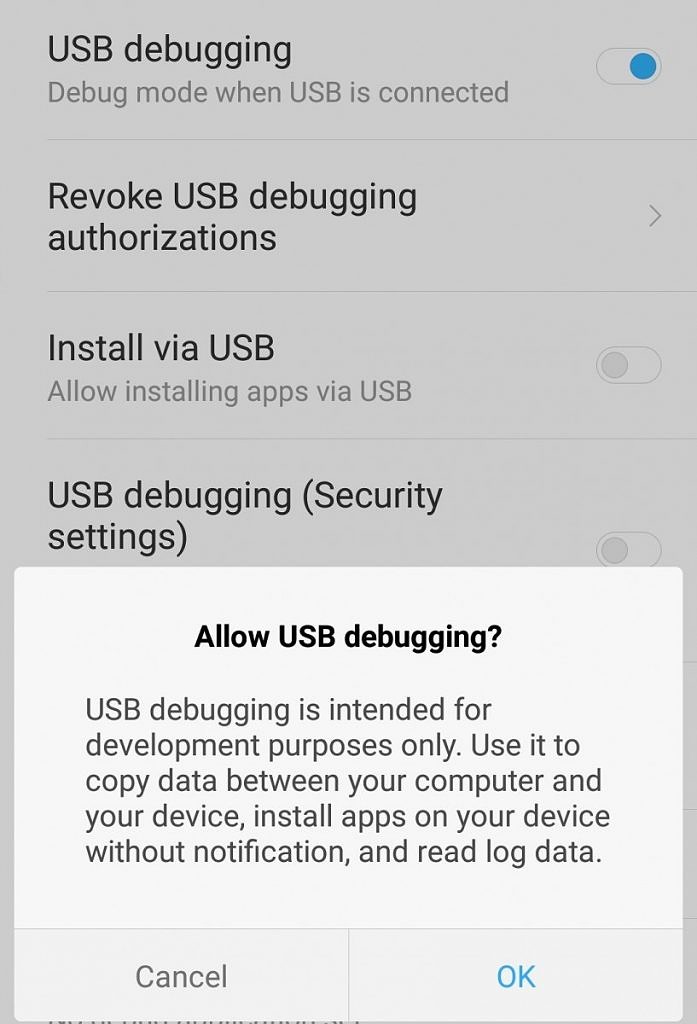
- Подключите телефон к компьютеру и переведите его из режима «только зарядка» в режим «передача файлов (MTP)». Это не обязательно, но многие устройства требуют этого в качестве меры безопасности, прежде чем разрешить работать ADB.
- Вернитесь к компьютеру и перейдите в папку, в которую вы извлекли файлы ADB.
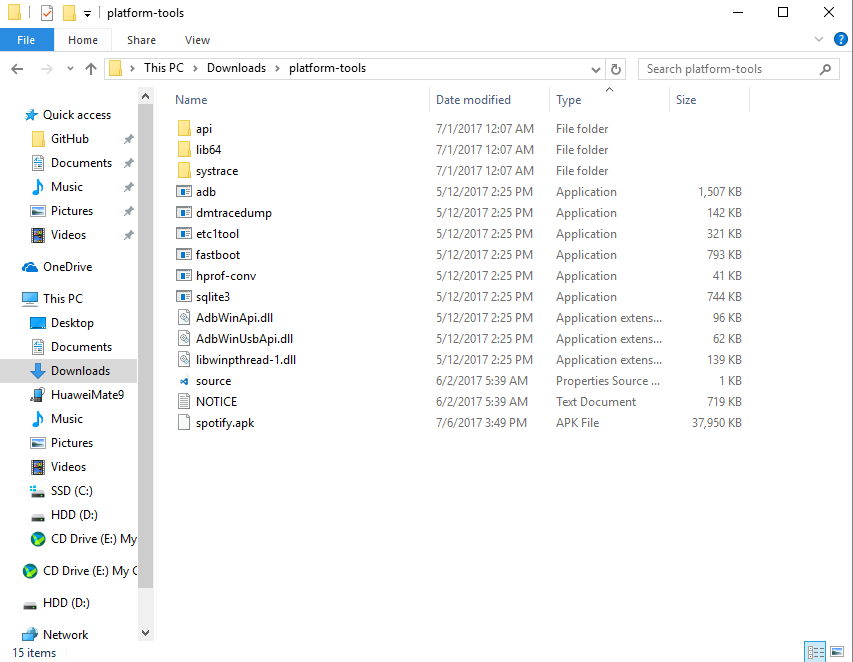
- Запустите командную строку или терминал в своем каталоге ADB. Для пользователей Windows это можно сделать, удерживая Shift и щелкнув правой кнопкой мыши, затем выбрав опцию «открыть командную строку». (Некоторые пользователи Windows 10 могут увидеть «командную строку», замененную на «PowerShell».)
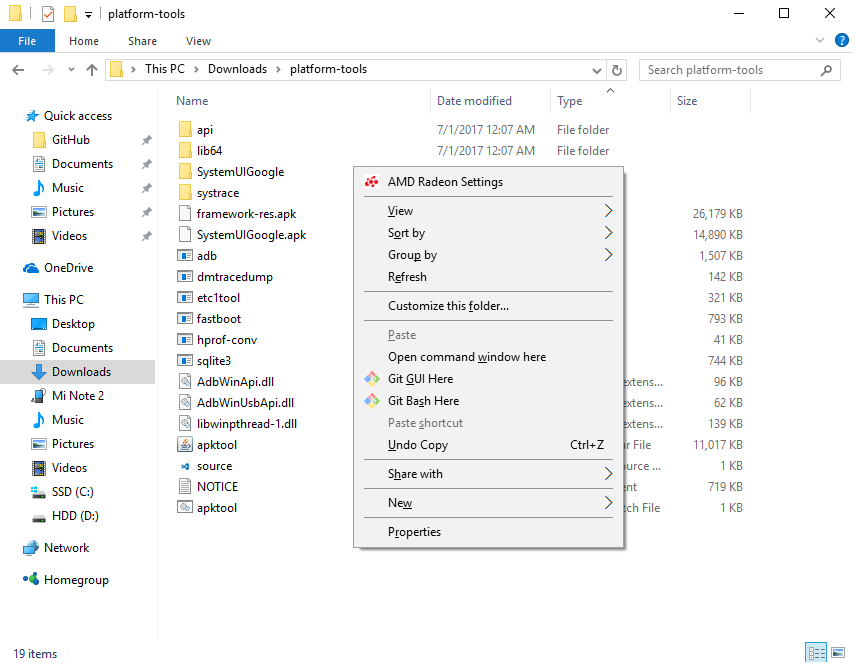
- Когда вы находитесь в командной строке или в среде терминала, введите следующую команду: adb devices
- Это запустит установщик ADB, если он еще не запущен, просто дождитесь его завершения. Если вы впервые используете ADB, вы также увидите сообщение на своем телефоне с просьбой разрешить подключение к компьютеру. Разрешите доступ к USB-отладке.
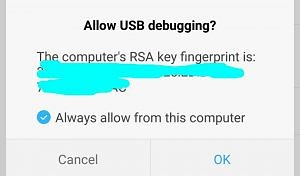
- Теперь, если вы повторно запустите команду adb devices на шаге 10, командная строка / терминал напечатает серийный номер вашего устройства. Если да, тогда вы готовы двигаться дальше. Если нет, то скорее всего не работают драйверы USB.
- Затем вам нужно будет найти имя пакета приложения, у которого вы хотите заморозить фоновые процессы. Вы можете сделать это, установив приложение App Inspector на свой телефон.
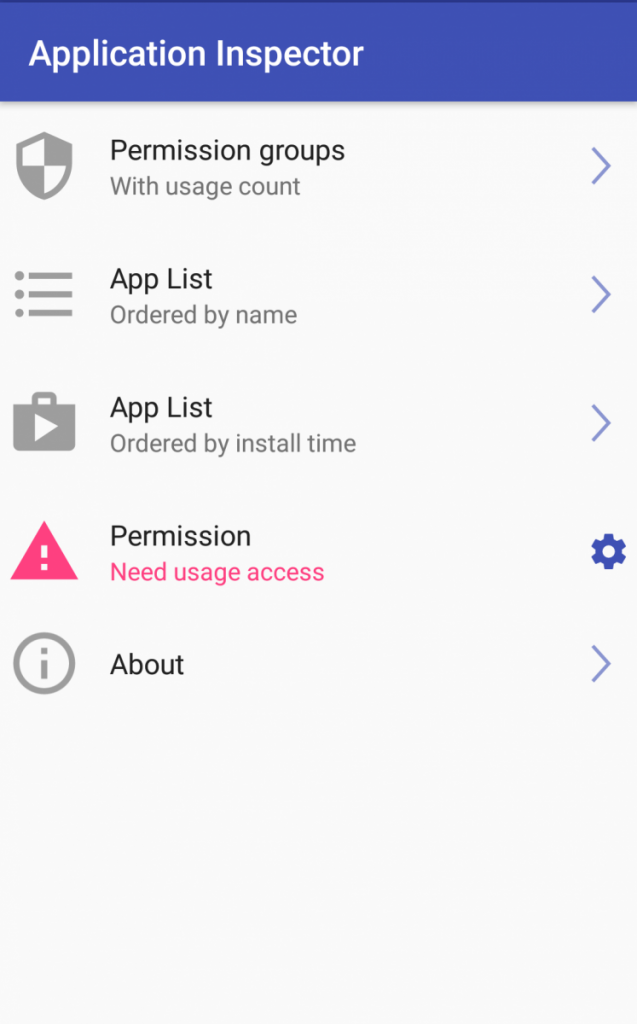
Шаг 1: Нажмите «Список приложений» 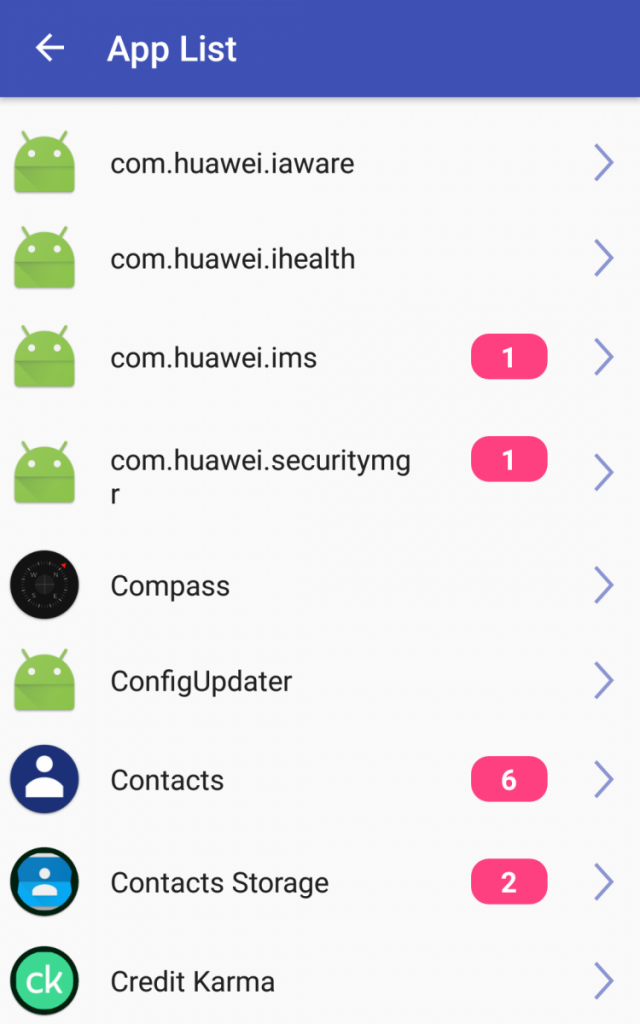
Шаг 2. Найдите приложение, которое вам нужно. (Например, «Компас») 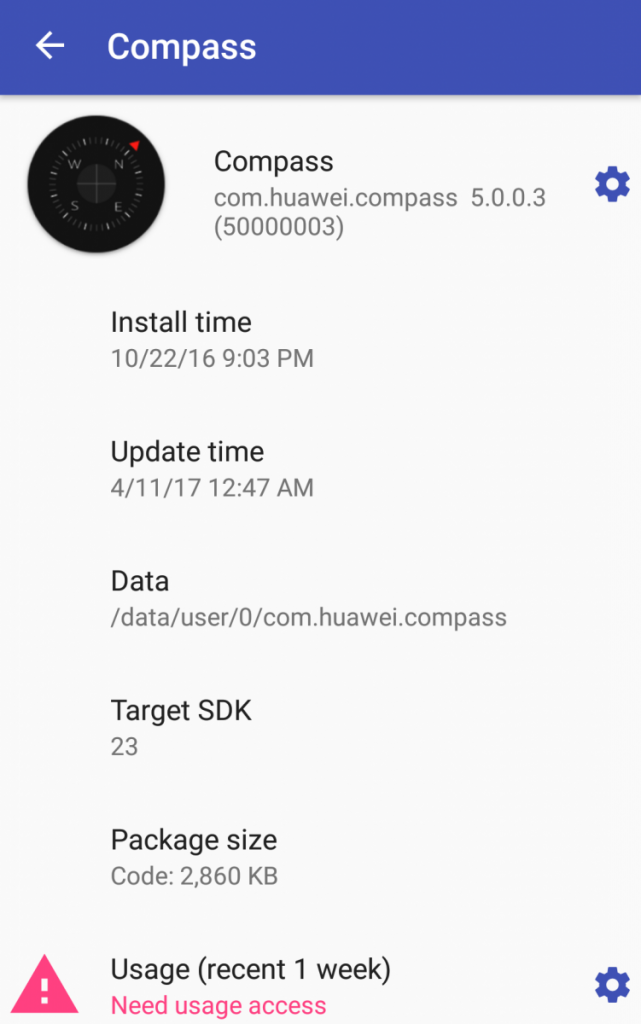
Шаг 3: Найдите имя пакета под именем приложения (например, «com.huawei.compass») - Вернитесь к командной строке и введите следующую команду: adb shell
- Теперь выполните следующую команду для освобождения фоновых процессов приложения: cmd appops set имя_пакета> RUN_IN_BACKGROUND ignore

- Если вы захотите вернуть сделанное изменение и снова разрешить фоновый процесс приложения, введите эту команду: cmd appops set <имя_пакета> RUN_IN_BACKGROUND allow

- Если не получили сообщение о ошибке значит все сделали правильно и все сработало
-
Объяснение
Как именно эта команда работает? Она позволяет вам ограничить скрытое разрешение, которое обычно недоступно для пользователя в приложении «Настройки».
Это разрешение называется RUN_IN_BACKGROUND разрешением, и единственным способом его модификации является использование «cmd appops», который является интерфейсом командной строки для «App Ops» системы управления правами пользователя Google.
Google добавила эту скрытую команду ADB, которая позволяет вам запретить любому приложению получать неявные трансляции (т. е. приложение, просыпающиеся в фоновом режиме), а также запретить этим приложениям планировать фоновые службы без использования JobScheduler (т. е. приложение, просыпается в неподходящее время, разряжая аккумулятор).
Эта команда на самом деле предназначена для использования только разработчиками, которые хотят смоделировать, как их приложение будет работать в условиях ограниченной памяти, но, к счастью, мы можем использовать ее для своих нужд.
В любом случае эта команда может быть довольно полезной для обычного пользователя, но будьте осторожны, при выборе какое приложение остановить.
Такие приложения как Hangouts или Facebook, полностью прекратят синхронизацию в фоновом режиме, пока вы их не откроете.








